'>
Kung nababagabag ka ng pagbagsak ng FPS habang naglalaro ng iyong paboritong laro at nakaramdam ng pagnanasa na makakuha ng higit sa iyong computer system, hindi ka nag-iisa.
Suriin ang sumusunod na 6 na mga hakbang sa ibaba at maaari mong gawin ang lahat ng pagkakaiba ...
6 na tip upang madagdagan ang FPS
Gumagana ang lahat ng mga tip sa Windows 10. Maaaring hindi mo subukan ang lahat; magtrabaho lamang mula sa tuktok pababa ng listahan hanggang sa makita mo ang isang makabuluhang pagpapalakas ng FPS:
- Defrag ang iyong pangunahing hard drive
- Baguhin ang pagpipiliang kuryente at ayusin para sa pinakamahusay na pagganap
- I-update ang iyong driver ng graphics
- Ibaba ang resolusyon ng iyong screen
- Gumawa ng paglilinis ng disk
- Isara ang iba pang mga app at huwag paganahin ang mga item sa pagsisimula
Tip 1: Defrag ang iyong pangunahing hard drive
Sa patuloy naming pagdaragdag at pag-aalis ng mga file sa aming mga hard drive, ang mga maliliit na packet ng impormasyon ay maaaring mapunta sa mga random na lugar. Maaaring magresulta ito sa aming computer na kinakailangang suriin ang maraming mga lugar para sa mga piraso, samakatuwid ay mas matagal ang oras ng pagbubukas / paglo-load, oras ng pag-boot atbp. Kaya't maaari nating i-defrag ang aming hard drive upang malutas ito at bigyan ng tulong ang pagganap ng aming computer. Narito kung paano:
- Sa iyong keyboard, pindutin ang ang Windows logo key at AY sa parehong oras, pagkatapos ay mag-click Ang PC na ito .

- Mag-right click sa Lokal na Disk at mag-click Ari-arian .
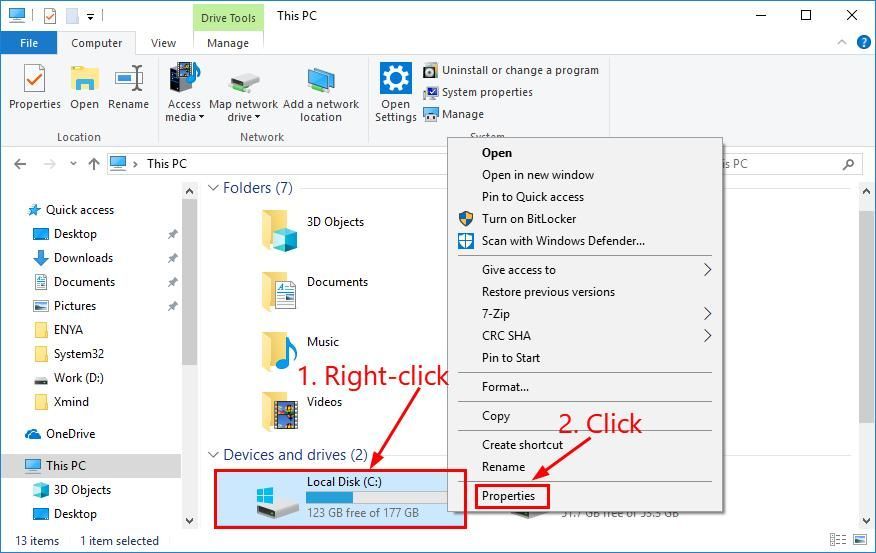
- I-click ang Mga kasangkapan tab> Mag-optimize .
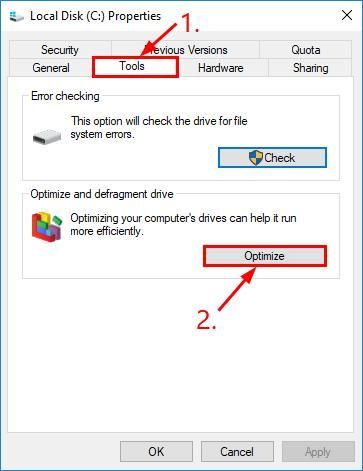
- Mag-click Mag-optimize .
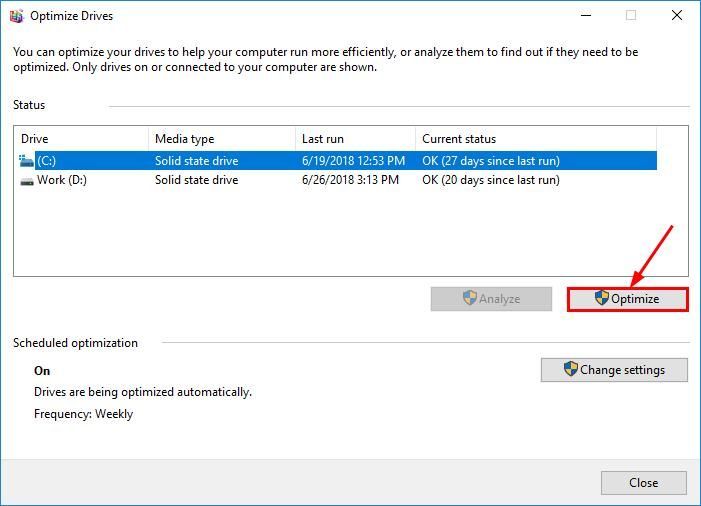
- Kapag natapos na ang proseso, mangyaring i-restart ang iyong computer para magkabisa ang mga pagbabago.
- Suriin kung nalutas ang mababang isyu ng FPS. Kung oo, mahusay! Kung mananatili ang isyu, mangyaring subukan Tip 2 , sa ibaba.
Tip 2: Baguhin ang pagpipiliang kuryente at ayusin para sa pinakamahusay na pagganap
Bilang default, ang plano ng kuryente sa aming computer ay madalas na na-configure Balanseng o Power saver upang makatipid ng baterya, na higit na nakompromiso angkapasidad sa pagpapatakbo ng iyong graphics card at CPU. Gayundin ang pagganap ng system sa aming computer ay maaari ring mapanghina para sa mga advanced na tampok sa graphics.
Narito kung paano baguhin ang mga setting:
- Sa iyong keyboard, pindutin ang ang Windows logo key at R sa parehong oras, pagkatapos ay kopyahin at i-paste powercfg.cpl sa kahon at pindutin Pasok .
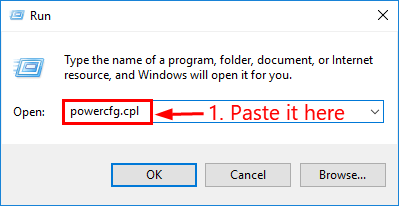
- Piliin ang Mataas na pagganap pagpipilian
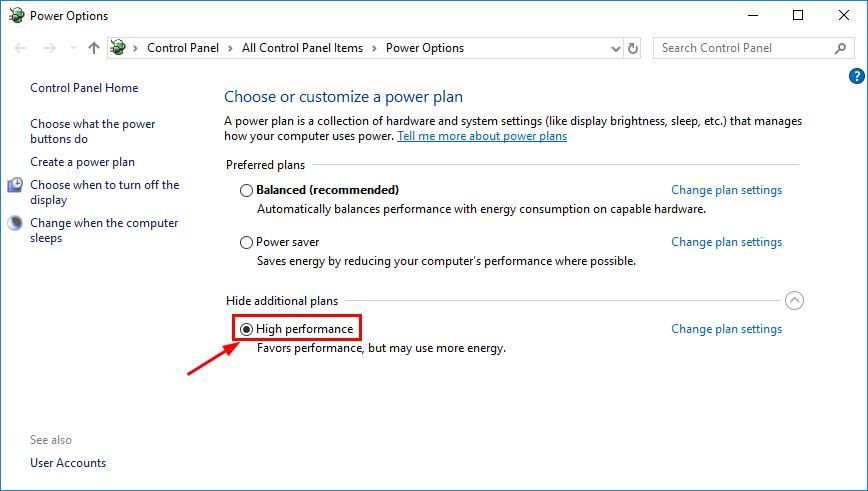
- Sa kanang sulok sa itaas ng window, i-type advanced at mag-click Tingnan ang mga advanced na setting ng system .
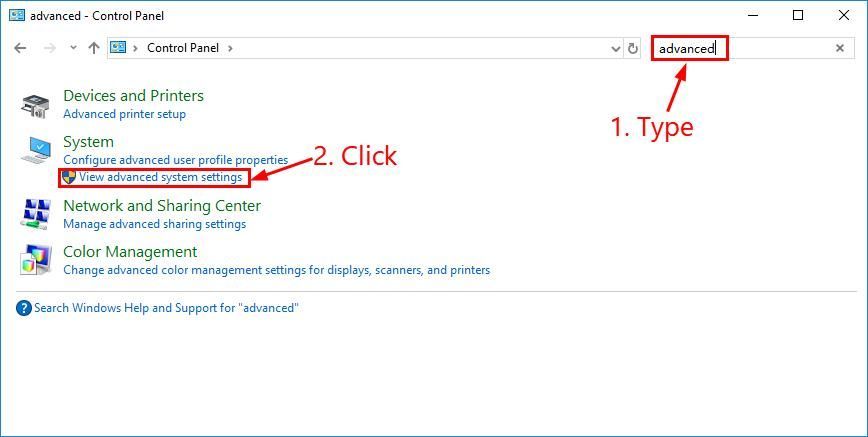
- Sa Advanced , i-click Mga setting .
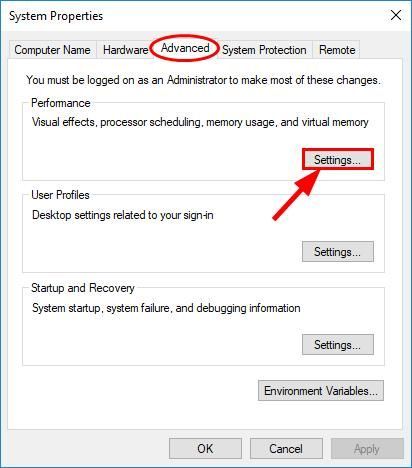
- Mag-click Ayusin para sa pinakamahusay na pagganap > Mag-apply > OK lang .
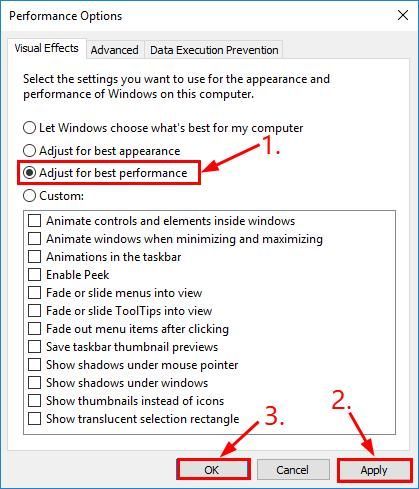
Tip 3: I-update ang iyong driver ng graphics
Ang mababang problema sa FPS ay maaaring mangyari kung mayroon kang mali o hindi napapanahong driver ng graphics. Kaya dapat mong i-update ang iyong mga driver upang makita kung ito ay nagdaragdag ng FPS.Kung wala kang oras, pasensya o kasanayan sa computer upang manu-manong i-update ang iyong mga driver, maaari mo, sa halip, awtomatiko itong gawin Madali ang Driver .
Awtomatikong makikilala ng Driver Easy ang iyong system at hanapin ang tamang mga driver para dito.Hindi mo kailangang malaman nang eksakto kung anong sistema ang tumatakbo ang iyong computer, hindi mo kailangang ipagsapalaran sa pag-download at pag-install ng maling driver, at hindi mo kailangang mag-alala tungkol sa pagkakamali kapag nag-install. Hawakang lahat ng Driver Easy ang lahat.
Maaari mong awtomatikong i-update ang iyong mga driver gamit ang alinman sa Libre o ang Pro bersyon Pro bersyon ng Driver Madali. Ngunit sa bersyon ng Pro ay tumatagal ng 2 pag-click lamang (at nakakuha ka ng buong suporta at isang 30-araw na garantiyang ibabalik ang bayad):
1) Mag-download at mai-install ang Driver Easy.
2) Patakbuhin ang Driver Madali at i-click ang I-scan ngayon pindutan Pagkatapos ay i-scan ng Driver Easy ang iyong computer at makakakita ng anumang mga driver ng problema.
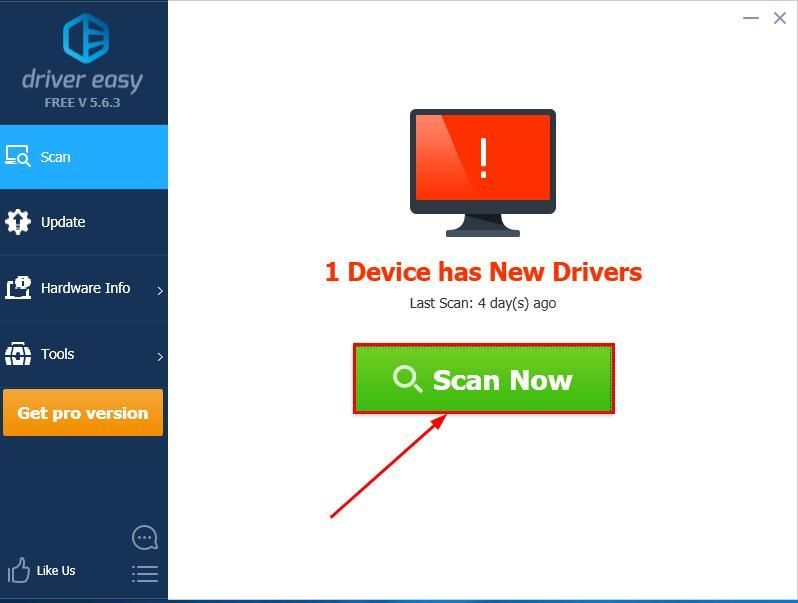
3) Mag-click I-update ang Lahat upang awtomatikong i-download at mai-install ang tamang bersyon ng LAHAT ang mga driver na nawawala o hindi napapanahon sa iyong system (kinakailangan nito ang Pro bersyon - sasabihan ka na mag-upgrade kapag na-click mo ang I-update ang Lahat).
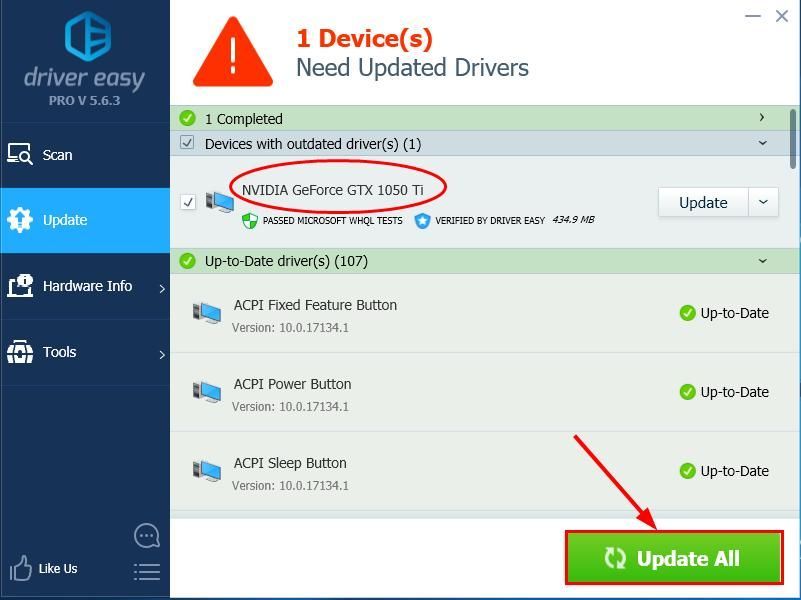
4) I-restart ang iyong computer para magkabisa ang mga pagbabago.
Tip 4: Ibaba ang resolusyon ng iyong screen
Ang isa pang pamamaraan na maaari mong subukan ay ang pagbaba ng iyong resolusyon sa screen. Narito kung paano:
- Mag-right click sa ang walang laman na lugar ng iyong desktop at mag-click Mga setting ng display .
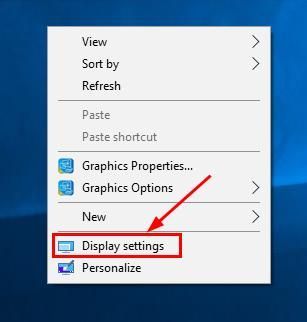
- Sa Resolution, i-click ang drop-down na menu upang mabawasan ang resolusyon (hanggang 800 x 600 halimbawa).
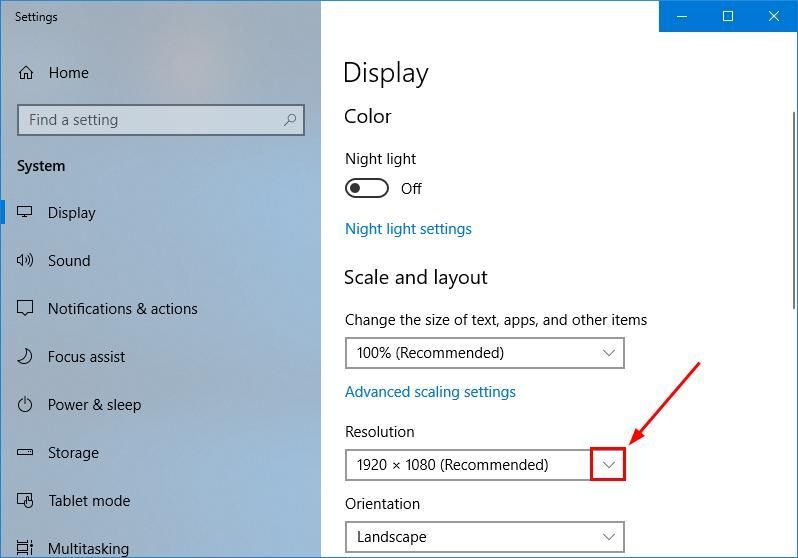
Tip 5: Gumawa ng paglilinis ng disk
Paglilinis ng Disk ay isang built-in na tool sa Windows na makakatulong sa amin na tanggalin ang hindi mahalaga at basurang mga file. Tumakbo Paglilinis ng Disk :
- Sa iyong keyboard, pindutin ang ang Windows logo key at R sabay-sabay. Pagkatapos kopyahin at i-paste c: windows SYSTEM32 cleanmgr.exe / cDrive sa kahon at mag-click OK lang .
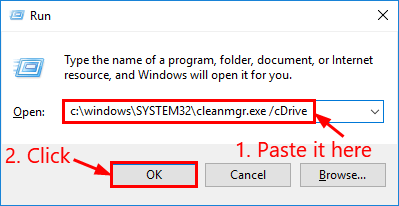
- Pumili ka ang drive nais mong magbakante ng imbakan at mag-click OK lang .
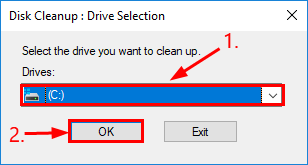
- Teknikal, maaari mong lagyan ng tsek ang lahat ang mga kahon . Maaaring kailanganin mo ring mag-check out Tapunan at tingnan kung may maibabalik muna. Pagkatapos mag-click OK lang .
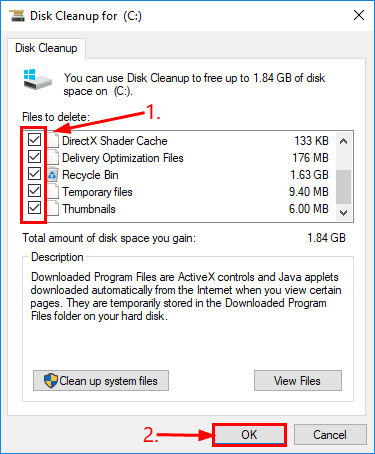
- Tiyaking ang mga nai-tick na file ay ang mga hindi mo na nais at mag-click Tanggalin ang Mga File upang kumpirmahin.
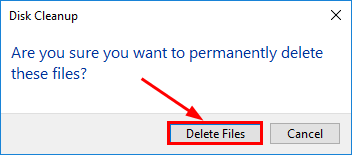
Tip 6: Isara ang iba pang mga app at huwag paganahin ang mga item sa pagsisimula
Ang ilang mga app (hindi alintana ang pagtakbo sa background o hindi) ay maaaring maging lubos na gutom sa mapagkukunan at kumain ng maraming paggamit ng CPU, na nagiging sanhi ng pagtalon ng FPS. Parehas sa mga startup item. Kaya maaaring kailanganin nating isara ang mga app na ito habang hindi namin ginagamit ang mga ito at huwag paganahin ang mga programa sa pagsisimula:
- Sa iyong keyboard, pindutin ang Ctrl , Shift at Esc sa parehong oras upang buksan ang Task Manager.
- Mag-right click sa mga program na hindi mo kailangang patakbuhin sa ngayon (kasama ang mga background app na iyon) at mag-click Tapusin ang gawain .
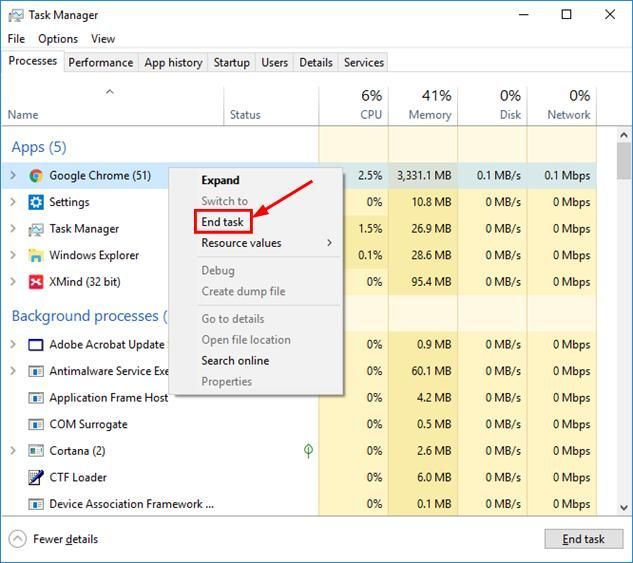
- I-click ang Magsimula tab, mag-right click sa mga item na nagsisimula sa kanilang sarili sa panahon ng isang computer boot at mag-click Huwag paganahin .
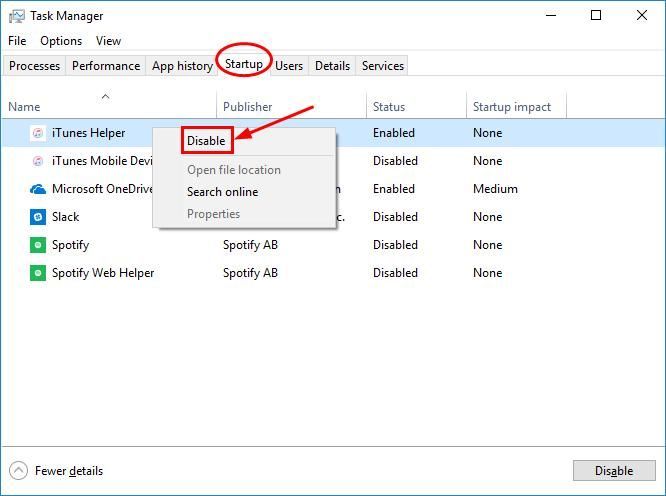
Doon ka - 6 na kapaki-pakinabang na tip upang matulungan kang madagdagan ang iyong FPS para sa iyong mas mahusay na karanasan sa paglalaro. Inaasahan kong makakatulong ito at huwag mag-atubiling magkomento sa ibaba kung mayroon kang anumang mga karagdagang katanungan. 🙂
Tampok na imahe ni Florian Olivo sa I-unspash

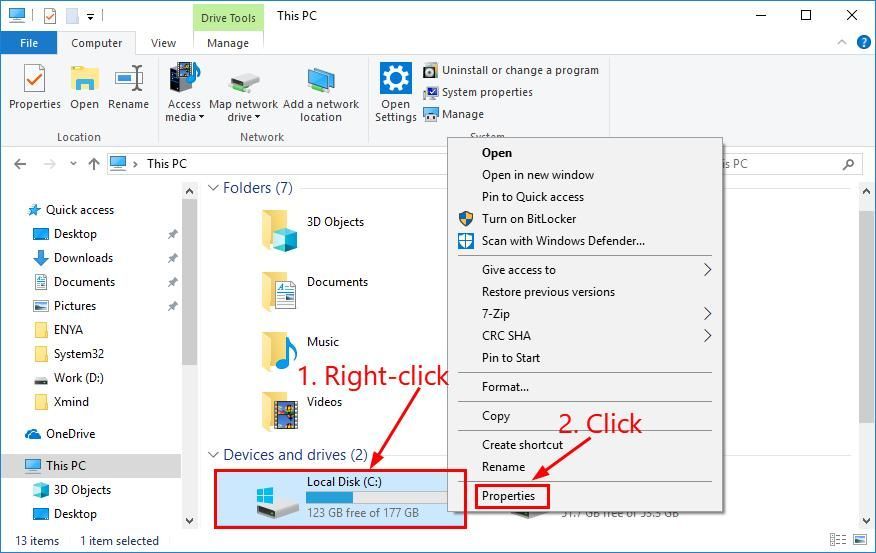
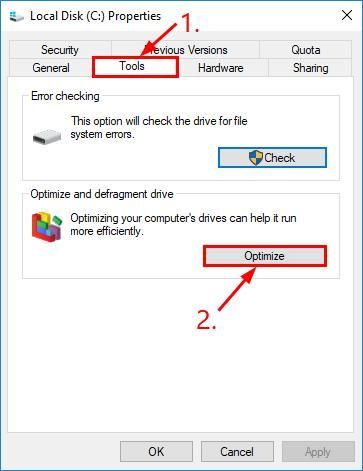
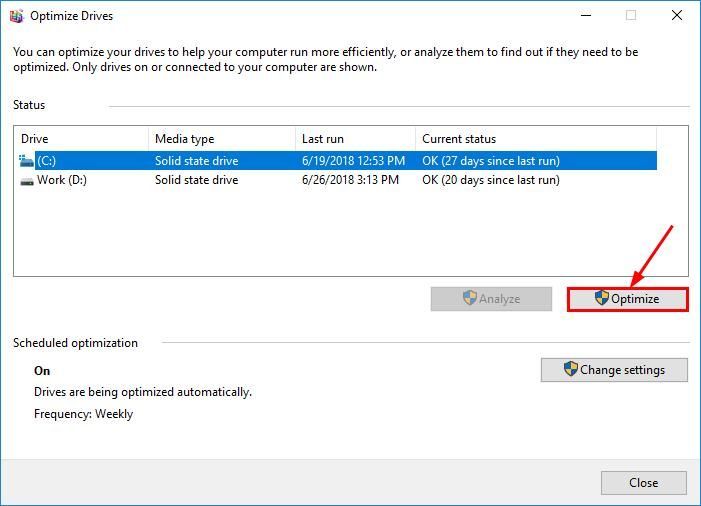
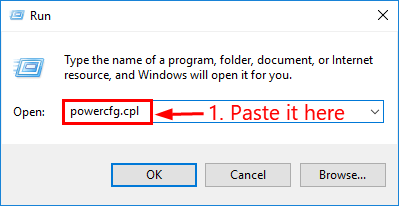
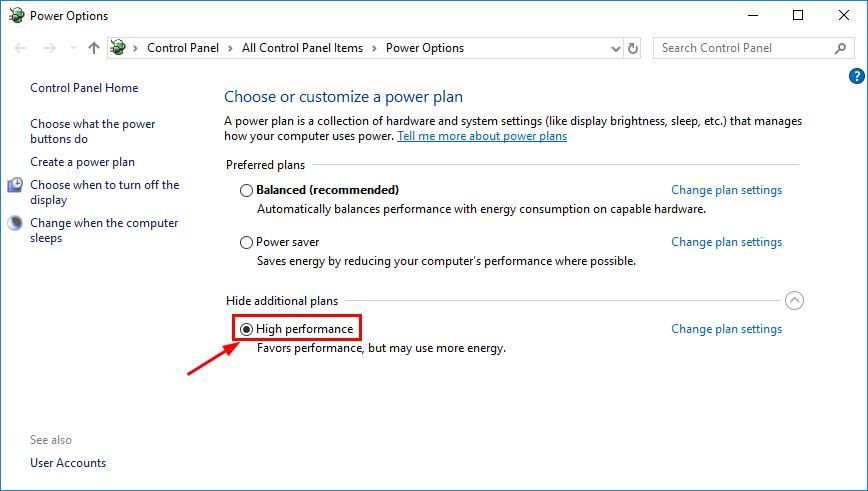
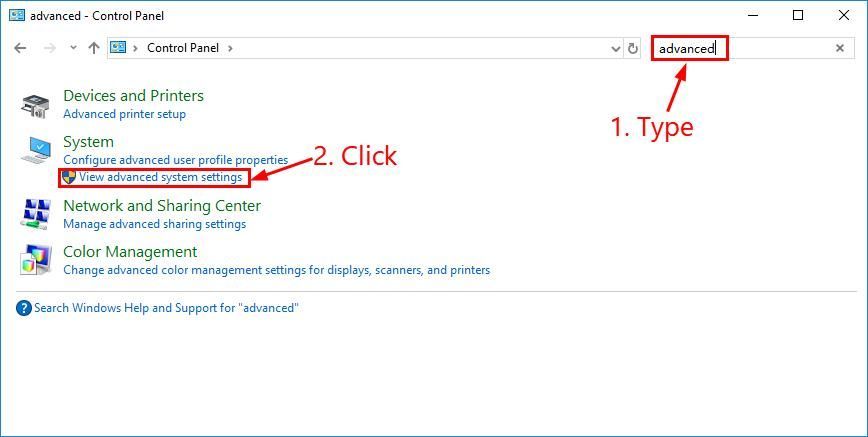
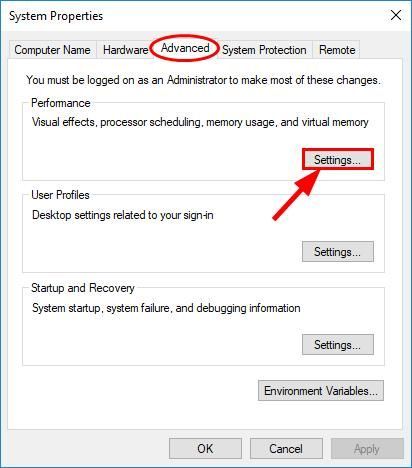
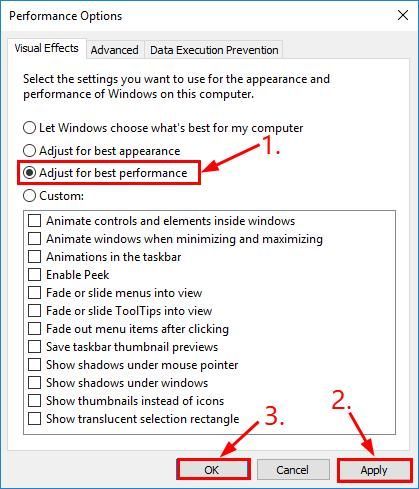
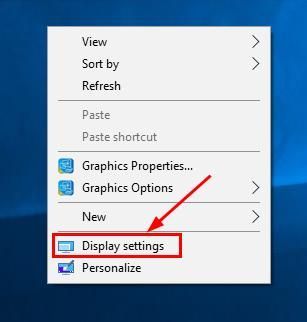
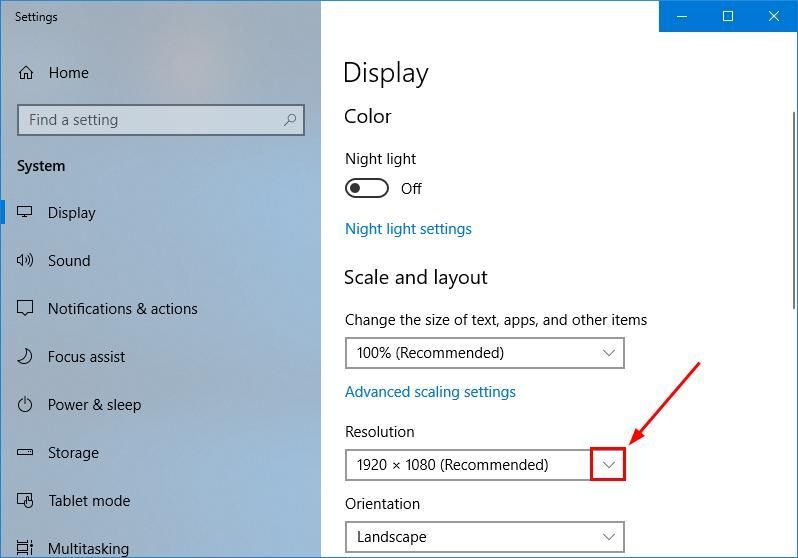
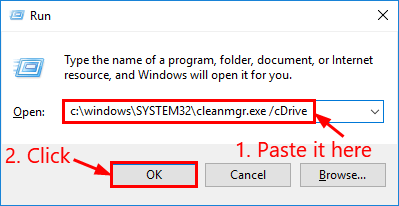
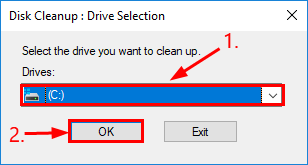
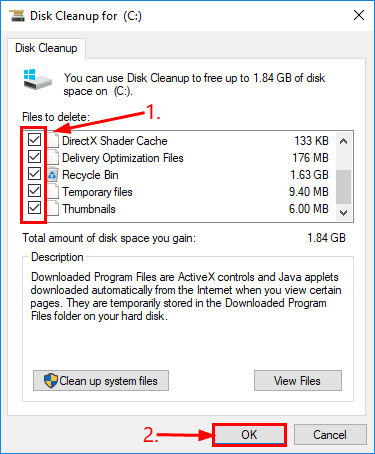
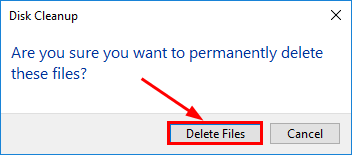
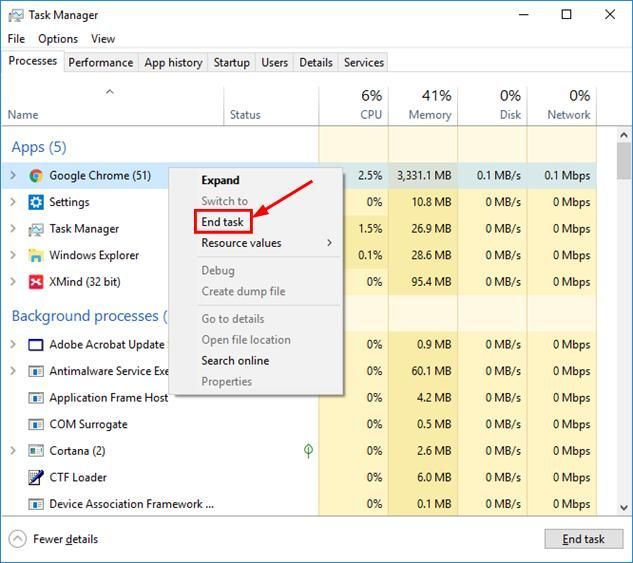
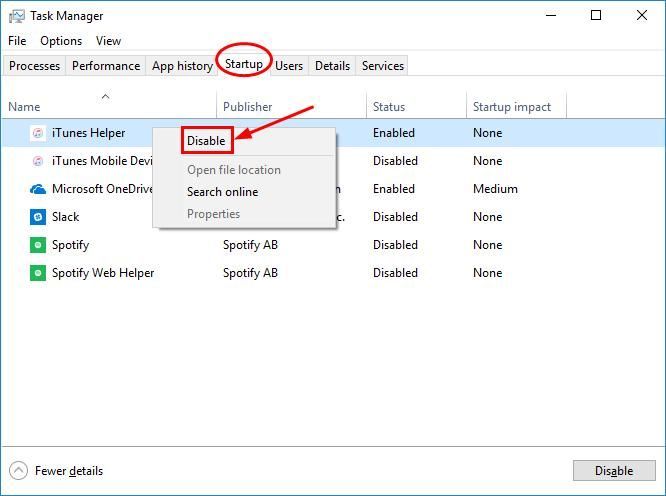




![[SOLVED] Cyberpunk 2077 Pagyeyelo](https://letmeknow.ch/img/program-issues/41/cyberpunk-2077-freezing.jpg)

